Windows10系统怎样切换到本地账户 Windows10系统切换本地登录的方法
更新日期:2024-03-22 18:08:13
来源:转载
手机扫码继续观看

有些用户在升级win10系统后,觉得每次开机都要输入密码是件非常麻烦的事情,因此希望能够去掉密码。这该如何操作呢?其实,我们只要使用本地登录就可以轻松解决这个问题。下面,小编就分享win10系统下切换本地登录的具体方法。
具体方法如下:
1、找到设置,并打开账户。

2、然后点击改用本地用户登录,验证你的微软账户。
3、在输入本地账户的时候不用输入密码,点下一步。
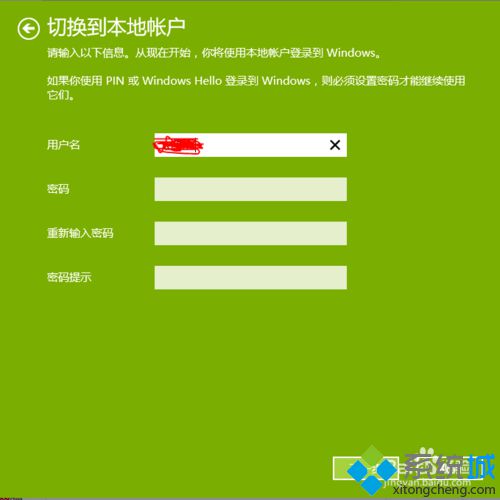
4、点击注销与完成,这一步需要注意,点击后桌面的你打开的应用要被强制关闭,相当于重启了一样。
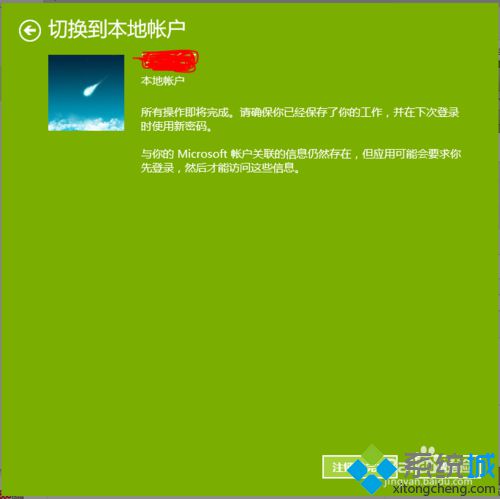
windows10系统切换本地登录的方法就介绍到这里了。按照以上方法设置成功后,我们下次就可以轻松开机,无需再输入密码了!
相关推荐:
win10系统设置和开启管理员账户的方法【图文详解】
该文章是否有帮助到您?
常见问题
- monterey12.1正式版无法检测更新详情0次
- zui13更新计划详细介绍0次
- 优麒麟u盘安装详细教程0次
- 优麒麟和银河麒麟区别详细介绍0次
- monterey屏幕镜像使用教程0次
- monterey关闭sip教程0次
- 优麒麟操作系统详细评测0次
- monterey支持多设备互动吗详情0次
- 优麒麟中文设置教程0次
- monterey和bigsur区别详细介绍0次
系统下载排行
周
月
其他人正在下载
更多
安卓下载
更多
手机上观看
![]() 扫码手机上观看
扫码手机上观看
下一个:
U盘重装视频











